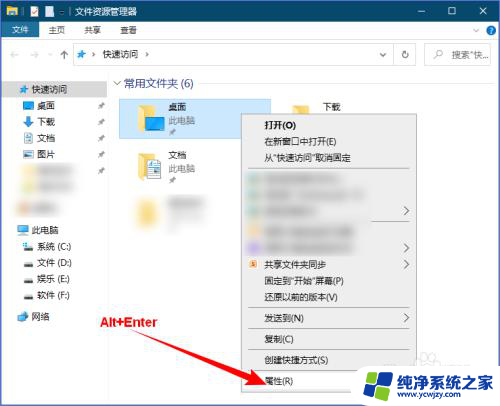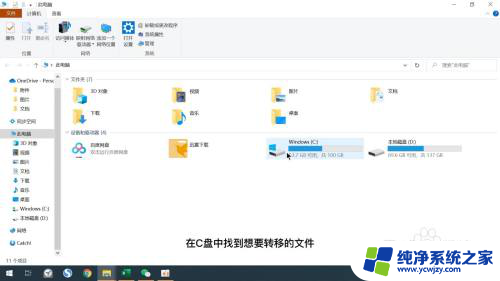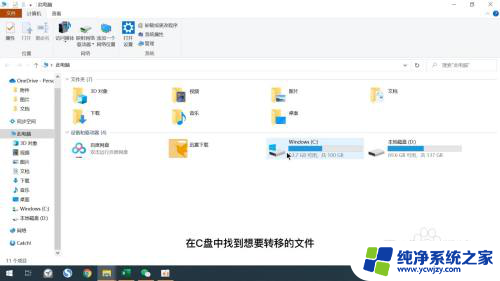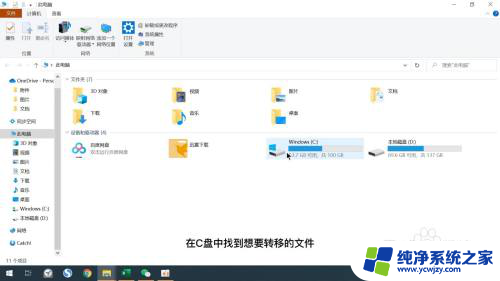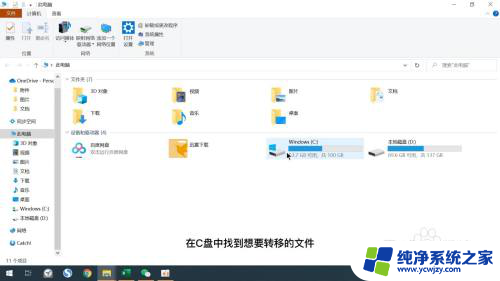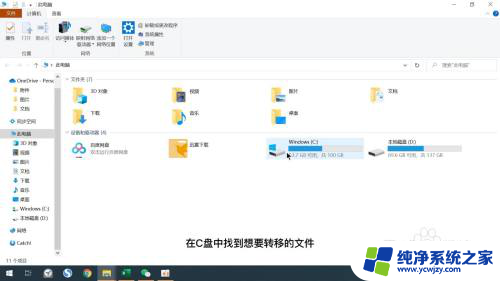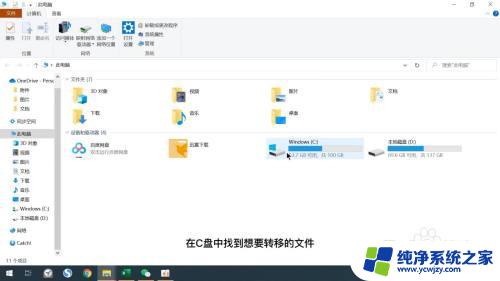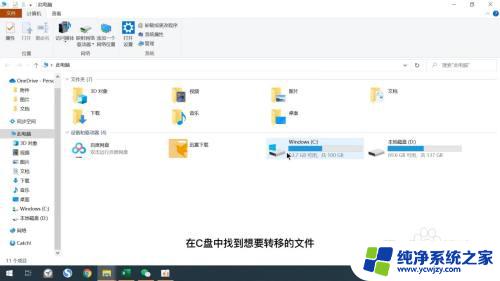电脑电脑下东西怎么下到别的内存里面 将电脑上的软件移动到其他目录
电脑电脑下东西怎么下到别的内存里面,在日常使用电脑的过程中,我们经常会遇到需要将电脑上的软件或文件移动到其他目录的情况,无论是为了节省内存空间,还是为了方便管理和组织,这种操作对于电脑用户而言都是相当常见的。对于一些不太熟悉电脑操作的人来说,这个过程可能会显得有些困惑。如何将电脑上的软件移动到其他目录呢?本文将以此为话题,为大家详细介绍电脑中的软件移动操作。
步骤如下:
1.首先,在WIN10界面的左下角找到Windows图标。点击就可以看到电脑设置选项了,打开即可,具体位置如下图所示。
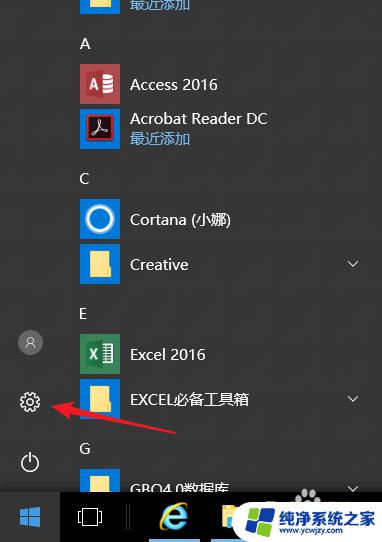
2.接下来我们进入到的Windows设置选项中找到应用选项,单击进入。
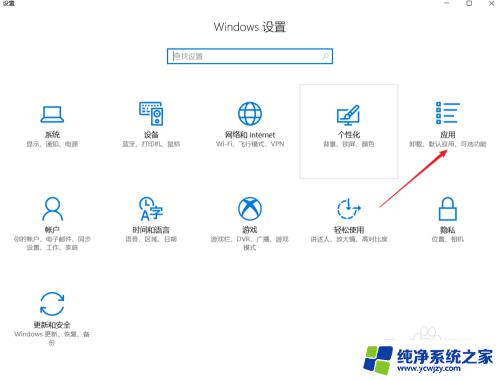
3.我们进入以后可以发现自己电脑上安装的全部软件都在里面,找到自己想要移动到其他盘的软件,单击。

4.我们可以发现,会有卸载和移动选项。点击移动即可,具体如下图所示,我们平时需要卸载软件的朋友们如果没有安装一些管家之类的可以到这里方便卸载。
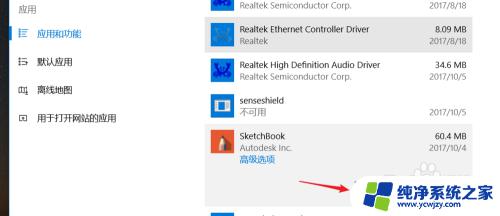
5.点击移动后,则需要我们选择移动到哪一个盘中。雪影F山电脑只有三个盘,所以只能从D盘和E盘中选择,选择好了,点击移动即可,不过这个方法不适用一些软件,比如系统软件等,希望能够对大家有帮助。
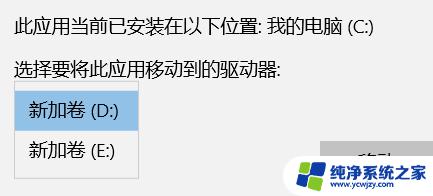
以上就是电脑内存传输的方法,如果您也遇到类似情况,可以参照小编的方法处理,希望对您有所帮助。